Você quer um toque personalizado para o seu iPhone sem comprar um na Tone Store? Se você for assinante do Apple Music, poderá usar suas faixas favoritas para criar um toque exclusivo. Este artigo mostrará como definir uma música do Apple Music como toque no iPhone, incluindo métodos usando o iTunes e ferramentas alternativas.
Como definir o Apple Music como toque no iPhone com iTunes
📚 Requisitos de ferramenta
- Conversor de música TuneFab Apple: Para converter músicas do Apple Music para o formato M4A.
- iTunes: Para transferir as músicas convertidas para o seu iPhone.
Na maioria dos casos, você não pode definir diretamente o Apple Music como toque no iPhone, pois as músicas são arquivos AAC protegidos por DRM. Para resolver esse problema, suas músicas do Apple Music devem ser convertidas em arquivos sem DRM em M4A (e alteradas para M4R antes de adicioná-las ao seu iPhone). Isso requer o uso de conversores de música.
Isso e onde TuneFab Apple Music Converter entra em jogo. Isso pode ajudá-lo a obter Apple Music sem DRM músicas em poucos cliques. É capaz de converter Apple Music em MP3 simples, AAC, M4A, FLAC, WAV e outros formatos de áudio populares. Depois disso, você pode importá-los para o criador de toques ou software e criar toques personalizados para o seu iPhone.
🌞 Recursos de destaque do TuneFab Apple Music Converter:
- Salve qualquer música, álbum ou playlist do Apple Music localmente
- Remova DRM do conteúdo de streaming do Apple Music
- Converta várias músicas do Apple Music em lote com velocidade 20X
- Mantenha tags ID3 para facilitar o gerenciamento de downloads do Apple Music
- Baixe o Apple Music em 320 Kbps e 48 kHz e até mesmo com qualidade sem perdas
Agora siga o guia abaixo para converter músicas do Apple Music para M4A com TuneFab e fazer toques para iPhone com iTunes:
Etapa 1. Converter Apple Music em M4A
1. Baixe, instale e inicie o TuneFab Apple Music Converter no seu computador.
2. Inicie o conversor e faça login com sua conta Apple Music.
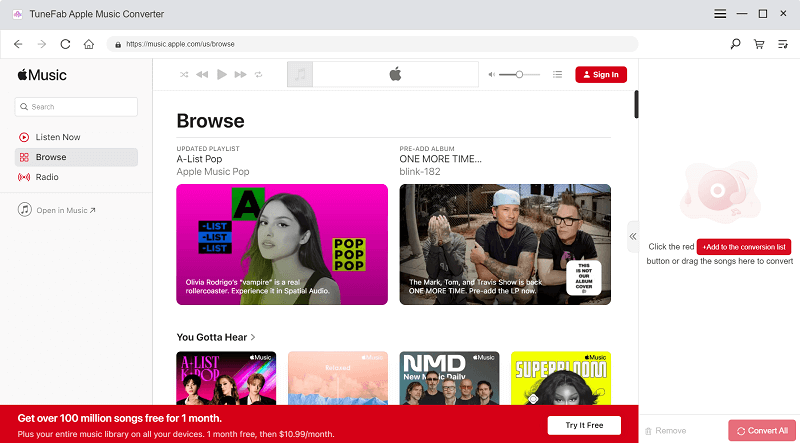
3. Selecione a música que deseja usar como toque e adicione-a à fila de conversão.
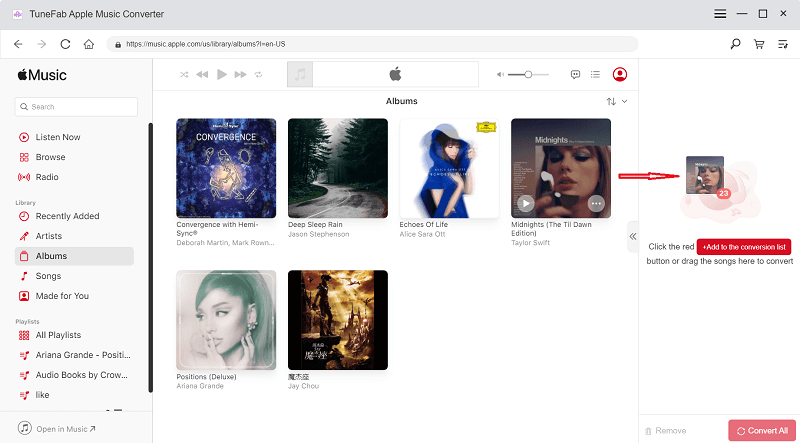
4. Escolha M4A como formato de saída e clique em “Converter” para iniciar o processo.
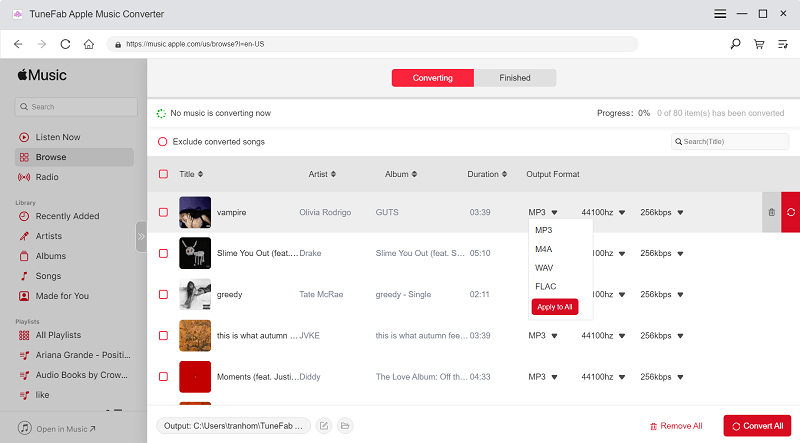
Passo 2. Criar toque no iTunes
1. Abra o iTunes e arraste a música M4A convertida para a biblioteca.
2. Toque a música e anote os horários de início e término do seu toque.
3. Clique com o botão direito na música, selecione "Informações da música", vá para a guia "Opções" e defina os horários de início e término.
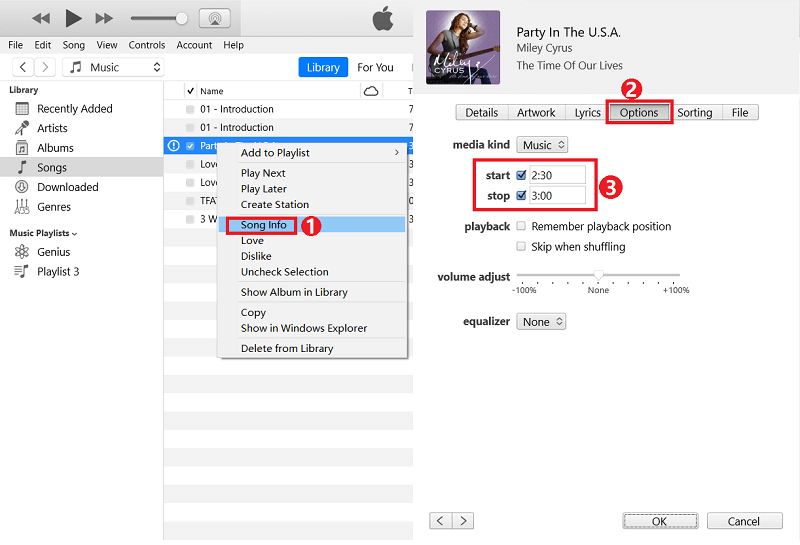
4. Clique em "Arquivo > Converter > Criar versão AAC". Uma nova versão da música aparecerá na biblioteca.
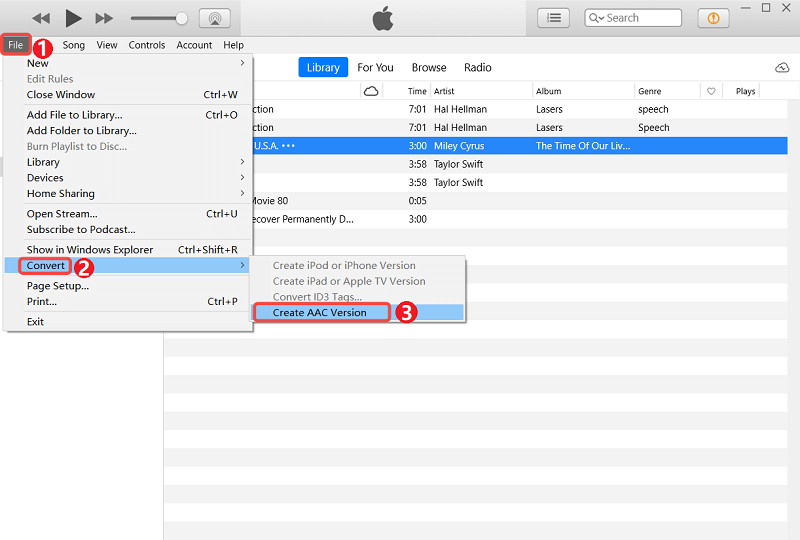
Nota: Se você não conseguir encontrar a "Versão AAC", navegue até "Editar > Preferências… > Geral > Configurações de importação > Importar usando" e escolha "Codificador AAC".
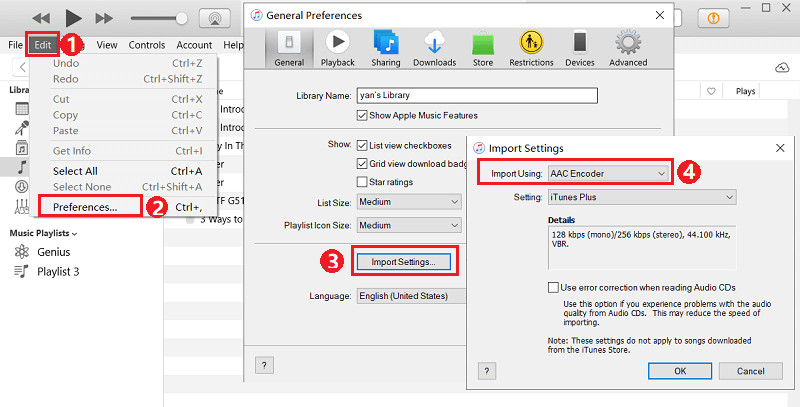
5. Clique com o botão direito na nova versão e selecione “Mostrar no Windows Explorer” (ou “Mostrar no Finder” no Mac).
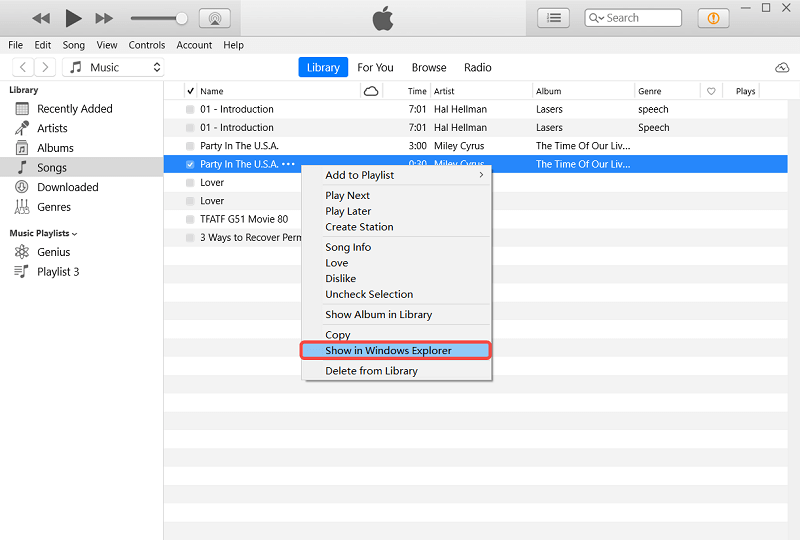
6. Renomeie a extensão do arquivo de .m4a para .m4r. Se você não consegue ver a extensão do arquivo. Experimente o atalho "Vitória + S" para iniciar as opções do Explorador de Arquivos. Vá para "Visualizar" > "Configurações avançadas", desmarque "Ocultar extensão para tipos de arquivo conhecidos".
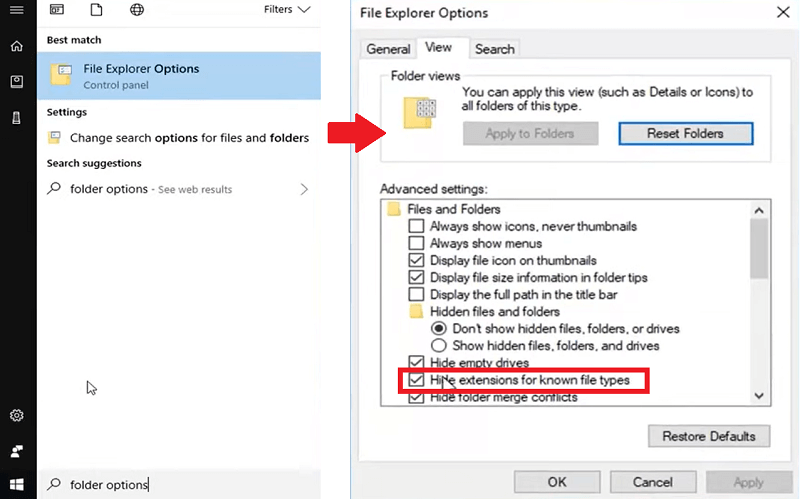
Passo 3. Transferir e definir toque no iPhone
1. Conecte seu iPhone ao computador e abra o iTunes.
2. Arraste o arquivo .m4r para a seção “Tons” do seu dispositivo.
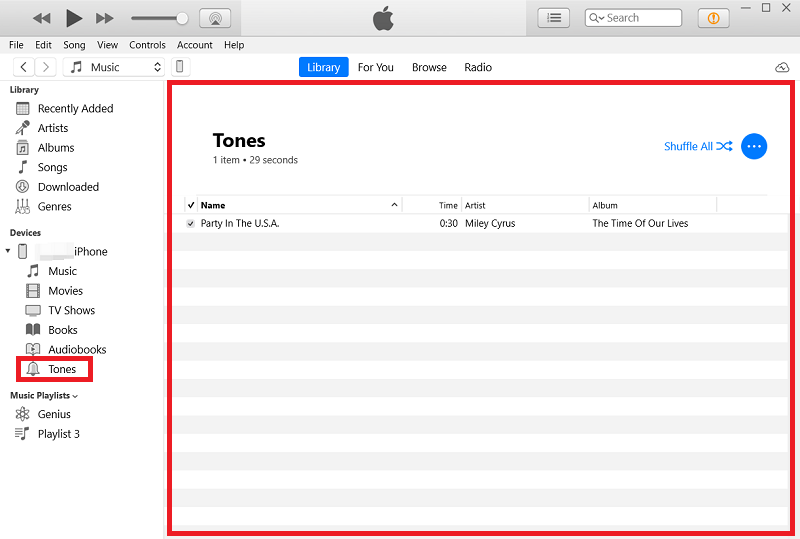
3. No seu iPhone, vá em "Configurações > Sons e tátil > Toque" e selecione seu novo toque.
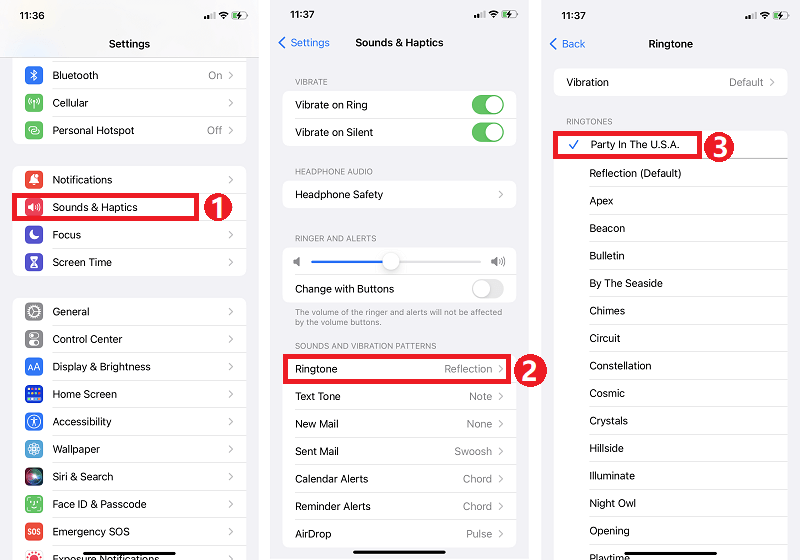
Como definir o Apple Music como toque no iPhone sem iTunes
📚 Requisitos de ferramenta
- TuneFab Apple Music Converter: Para converter músicas do Apple Music para o formato M4A sem DRM.
- Banda de garagem: Um aplicativo para iPhone para criar toques personalizados gratuitamente.
Se você não instalar o iTunes no seu computador ou preferir adicionar fade-in, fade-out, volume ou outros efeitos ao toque, você deve usar aplicativos de criação de toque do iPhone para tornar o Apple Music um toque no seu iPhone e, em seguida, configurá-lo acima. Veja como:
Etapa 1. Converter Apple Music em M4A
Siga os mesmos passos do Método iTunes para converter sua música usando TuneFab Apple Music Converter.
Passo 2. Transferir M4A para iPhone
Use o iCloud Drive, Dropbox ou outro serviço de transferência de arquivos para transferir as músicas convertidas para o seu iPhone.
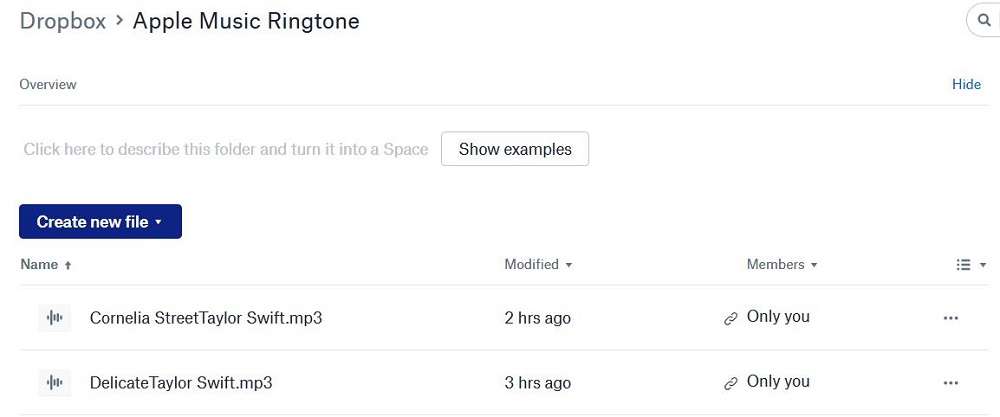
Etapa 3. Crie e defina toque com GarageBand no iPhone
1. Abra o GarageBand e crie um novo projeto usando o “Audio Recorder”.
2. Importe a música tocando no ícone de loop, selecionando "Música" e arrastando a música para a faixa.

3. Edite a música na duração desejada (30 segundos ou menos) e adicione quaisquer efeitos.
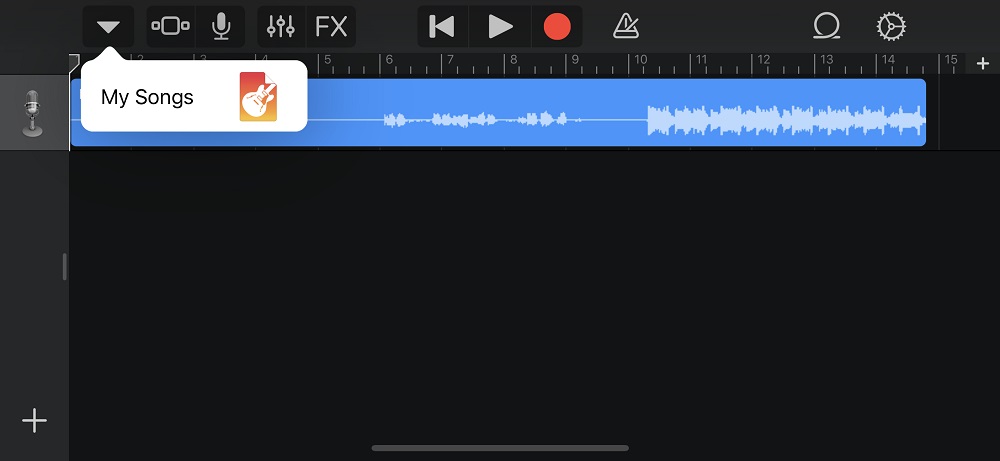
4. Salve o projeto, mantenha pressionado o arquivo e selecione "Compartilhar > Toque".
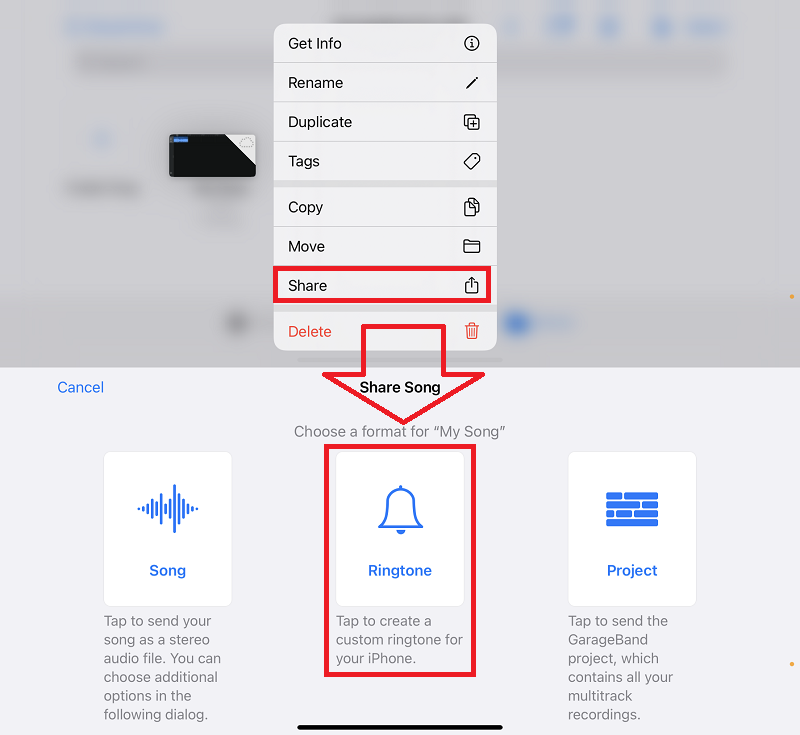
5. Dê um nome ao toque e exporte-o. Defina-o como toque padrão diretamente do GarageBand.
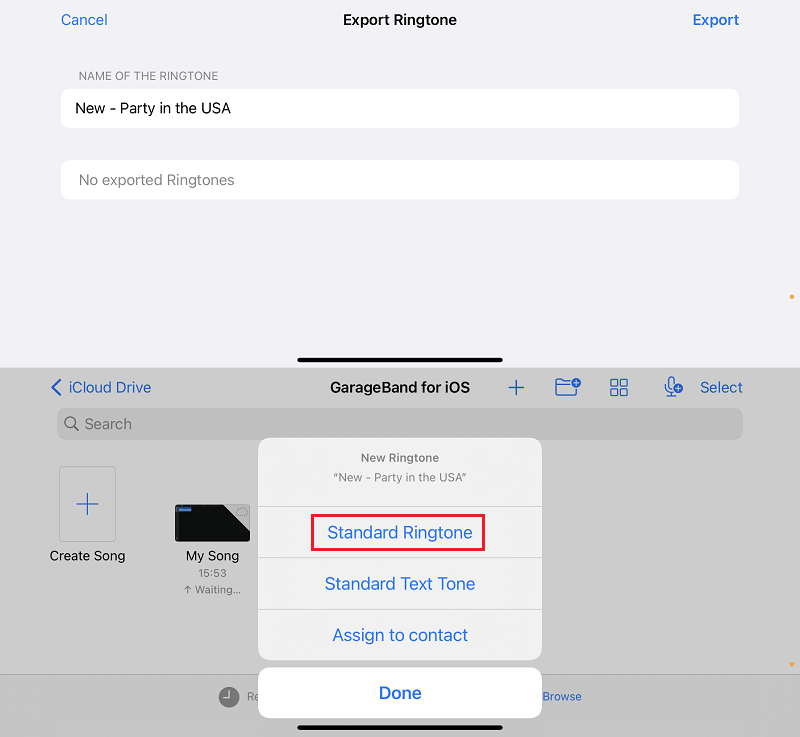
Perguntas frequentes sobre como definir o Apple Music como toque no iPhone
Existe um criador de toques alternativo para o Apple Music?
Se o GarageBand ou o iTunes parecerem complexos, você pode usar FonePaw DoTrans, que simplifica o processo de criação e transferência de toques:
1. Inicie o FonePaw DoTrans no seu PC.
2. Conecte seu iPhone ao PC e abra a “Caixa de Ferramentas”.
3. Selecione "Ringtone Maker" e adicione a música desejada do seu PC ou iPhone.
4. Edite o toque na duração desejada e ajuste o volume.
5. Salve o toque e o FonaPaw irá transferi-lo para a lista de tons do seu iPhone.
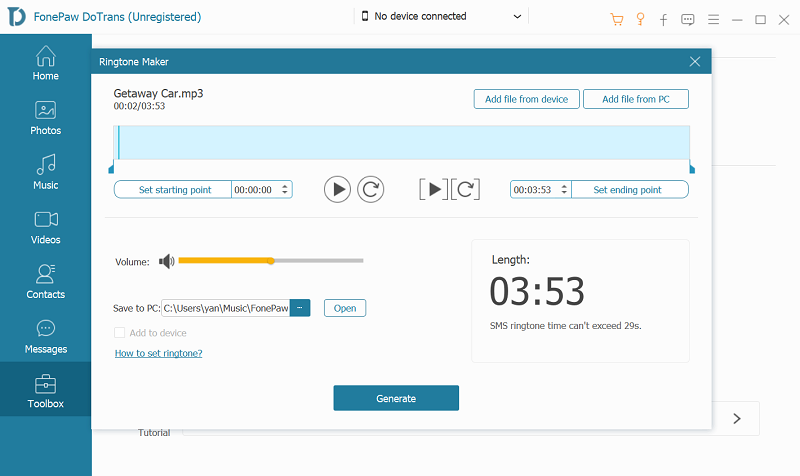
Como comprar toques para iPhone?
Você pode comprar toques para iPhone na Tone Store:
1. No seu iPhone, navegue até Ajustes > Sons e tátil > Toques > Loja de tons.
2. Toque em qualquer toque para ouvir uma prévia.
3. Depois de encontrar um toque de sua preferência, toque no botão de preço.
4. Confirme a compra com sua conta Apple.

Seus toques adquiridos serão mostrados no topo da lista de tons.
Concluindo!
Criar um novo toque com suas músicas do Apple Music parece difícil. Mas com os métodos apresentados acima, você pode facilmente definir o Apple Music como toque do seu iPhone com iTunes, GarageBand ou FonePaw DoTrans. A chave é remover a criptografia DRM nas músicas do Apple Music, TuneFab Apple Music Converter. Desta forma, você pode criar um toque personalizado e defini-lo como toque do iPhone.













